引言
Windows 7作为一款经典的操作系统,其操作便捷、功能丰富,深受用户喜爱。但在日常使用中,一些用户可能会遇到找不到系统扫描功能的问题。本文将详细介绍如何在Windows 7中快速找到并使用系统扫描功能。
一、扫描功能概述
扫描功能是打印机的一个重要组成部分,它允许用户将纸质文档转换为电子文件。在Windows 7中,扫描功能通常集成在“设备和打印机”中。
二、查找扫描功能
1. 打开“设备和打印机”
在桌面,鼠标右键点击电脑屏幕左下角的“开始”按钮。
在弹出的菜单中选择“设备和打印机”。
2. 查找扫描功能
在“设备和打印机”窗口中,找到已连接的打印机。
鼠标右键点击打印机图标,在弹出的菜单中选择“开始扫描”。
三、使用扫描功能
1. 扫描设置
在“开始扫描”后,系统会自动打开扫描界面。
根据需要设置扫描参数,如扫描类型、分辨率、颜色模式等。
2. 扫描操作
设置完成后,点击“扫描”按钮开始扫描。
扫描完成后,可以选择将扫描结果保存为图片或文档格式。
四、常见问题及解决方法
1. 扫描仪无法识别
确认扫描仪已正确连接到电脑,并安装了正确的驱动程序。
在设备管理器中检查扫描仪是否被正确识别。
2. 扫描效果不佳
尝试调整扫描参数,如分辨率、颜色模式等。
如果扫描仪有自动进纸功能,请检查纸张是否放置正确。
五、总结
通过以上步骤,您可以在Windows 7中轻松找到并使用系统扫描功能。在日常办公和学习中,扫描功能可以帮助您快速将纸质文档转换为电子文件,提高工作效率。希望本文能对您有所帮助。